Les mises en formes conditionnelles sont une fonctionnalité incontournable d'Excel. Jeu d'icônes, barres de données, nuances de couleurs, formules... : il y aura forcément une mise en forme qui permettra de mettre en valeur vos données.
Vous trouverez sur ce site un cours complet sur les mises en forme conditionnelle. Mais peut-être vous êtes vous déjà posé la question de la gestion des cellules vides ?
Lorsque vous utilisez un jeu d'icône, des nuances de couleurs ou des barres de données notamment, pas de difficultés : Excel repère les cellules vides et les exclut de la mise en forme.
Le problème se corse si vous utilisez une expression qui inclut le 0... Par exemple, une règle de mise en surbrillance des cellules portant sur un intervalle Entre 0 et 100, ou Inférieur à 100. Ou même une formule du type $A5>=0.
En effet, dans ce cas, Excel va confondre 0 et cellule vide. Résultat : une cellule vide est mise en forme alors qu'aucune donnée n'y a été saisie !

Pour y remédier, nous allons ajouter une nouvelle règle qui va nous simplifier la vie. Cliquez sur le bouton Nouvelle règle dans le gestionnaire des règles de mise en forme conditionnelle.
Dans la boîte de dialogue qui apparaît, sélectionner le type de règle Appliquer une mise en forme uniquement aux cellules qui contiennent.
Dans la liste déroulante, choisissez Cellules vides.
Ne spécifiez aucun format et validez en cliquant sur Ok :
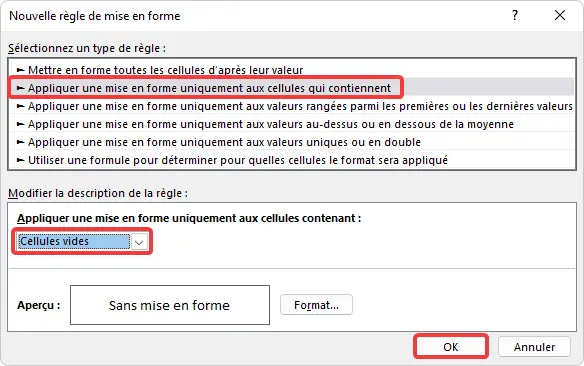
Nous y sommes presque !
Dans le gestionnaire de règles, assurez-vous de placer notre nouvelle règle en première position dans la liste. Vous disposez des boutons Monter et Descendre pour cela. Si vous n'êtes pas encore à l'aise avec l'interface, lisez ce cours qui vous aidera à maîtriser le gestionnaire de règles !

Dernière étape, cochez la case Interrompre si vrai de notre nouvelle règle, et cliquez sur Ok pour valider nos modifications :
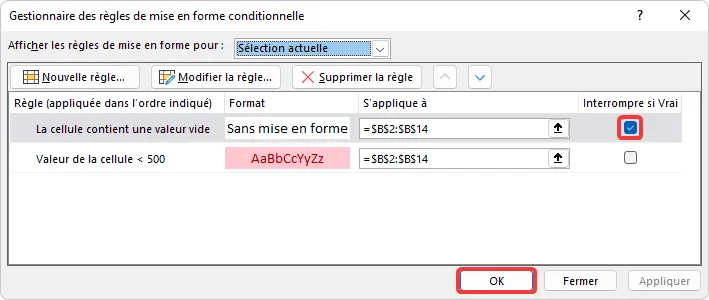
Nous disposons donc maintenant d'une règle qui vérifie si le contenu de la cellule est vide. Si c'est bien le cas, aucune mise en forme particulière n'est appliquée, et la règle suivante est ignorée !
Voici le résultat, conforme à nos attentes :
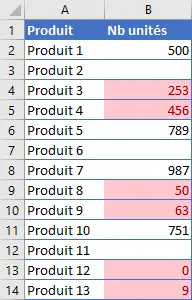
Comme souvent, il a suffit d'une simple astuce et de quelques clics de souris pour apporter la solution efficace à un problème. Profitez bien d'Excel !
